笔记本win7磁盘管理怎么分区
发布时间:2017-04-08 22:18
win7安装的时候建立4个主分区,扩展分区需要在系统下建立。下面就让小编教大家笔记本win7磁盘管理分区的方法吧。
笔记本win7磁盘管理分区的方法
第一步:右键计算机→管理

第二步:选择磁盘管理

第三步:把光驱盘符往后改,以免占用分区盘符。
右键光驱→选择 【更改驱动器号和路径】
选择 【更改】
选择下拉选项框 随便往后选择 然后确认。
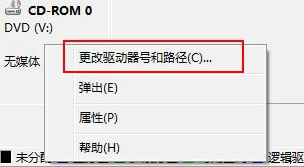
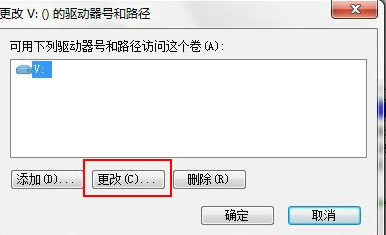
第四步:右键 D盘→删除卷 (提前做好D盘的重要文件的备份)
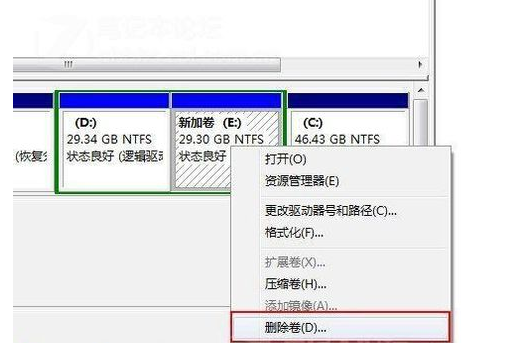
第五步,D盘重要文件备份好后,点击【是】,删除D盘分区
此时原D盘位置 会出现一个同等容量的未分配分区,然后右键此分区根据自身的使用习惯进行划分。为了不影响到机器自带的分区功能,不推荐数量过多,4个分区的话是不会破坏隐藏分区的(不算2个隐藏分区)


最后:直接创建分区就可以了。

笔记本win7磁盘管理怎么分区的评论条评论